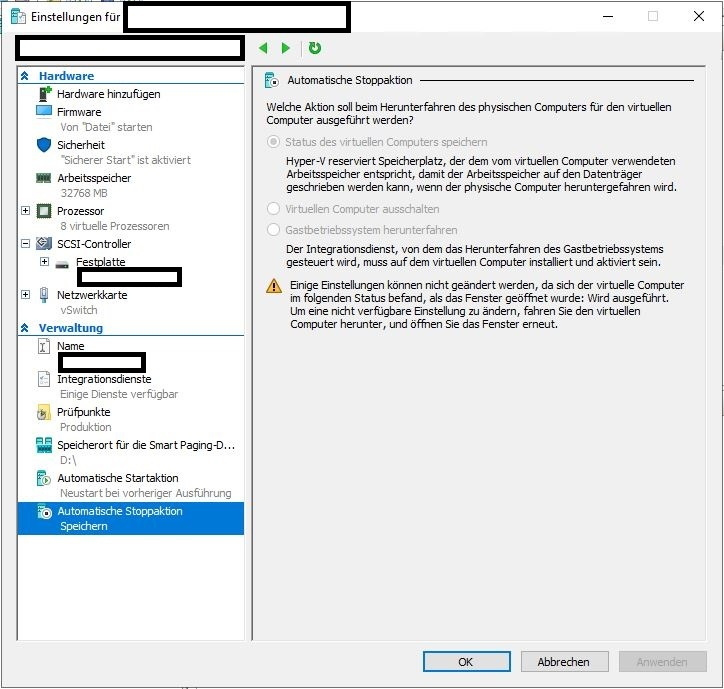Gespeicherte Hyper-V VMs starten nicht mehr
Problem
Eine gespeicherte VM in Hyper-V lässt sich nicht mehr starten.
Ursache
Beim Speichern des RAMs auf den Festplatten des Hosts ist ein Fehler aufgetreten.
Lösung
- Speicherort und eindeutige ID der VM herausfinden
Dazu in der Powershell auf dem Host folgenden Befehl ausführen:CodeGet-VM | Select VMName, VMId, Path | fl
- Den Pfad öffnen, die betroffene VM anhand der ID identifizieren und die UNIQUE_ID.vmrs umbenennen in UNIQUE_ID.vmrs_
Sollte es hier zu einem Fehler kommen, weil die Datei geöffnet ist, folgende Unterpunkte beachten, ansonsten bei Punkt 3 fortfahren:- Hyper-V Management Konsole schließen
- Taskmanager öffnen und den Reiter Dienste öffnen
- den Dienst mit dem Namen "vmms" finden und prüfen, ob eine PID (Prozess ID) vorhanden ist
- CMD öffnen und folgenden Befehl eingeben
taskkill /F /PID PID_Nummer
- Die .vmrs Datei einer vorhanden und ausgeschalteten VM - VM darf NICHT gespeichert sein und KEINE Prüfpunkte enthalten - in den Pfad der betroffenen VM kopieren und umbenennen (eindeutige ID der betroffenen VM als Name der Datei)
Sollte keine weitere VM existieren, eine erstellen und einmal starten und wieder ausschalten, dann sollte die entsprechende .vmrs Datei generiert werden - Hyper-V Management Konsole öffnen, den Host anklicken und auf der rechten Seite auf "Dienst starten" klicken, sofern dieser nicht automatisch gestartet sein sollte
- Sobald alle VMs wieder angezeigt werden, Rechtsklick auf die betroffene VM und "gespeicherten Zustand löschen"
- Nachdem der gespeicherte Zustand gelöscht ist, kann die VM wieder normal gestartet werden
- Nach erfolgreichem Start kann nun noch die alte UNIQUE_ID.vmrs_ gelöscht werden